如何避免win10系统电脑连接WiFi后自动断网掉线
随着科技的发展,电脑已经成为人们日常生活中必不可少的工具,当我们在使用win10系统的电脑时,如果连接WiFi后总是会自动断网的话,应如何解决呢?接下来就由小编来告诉大家。
具体如下:
1. 第一步,打开电脑并在桌面找到此电脑图标,右键点击后,点击弹出菜单中的属性选项。
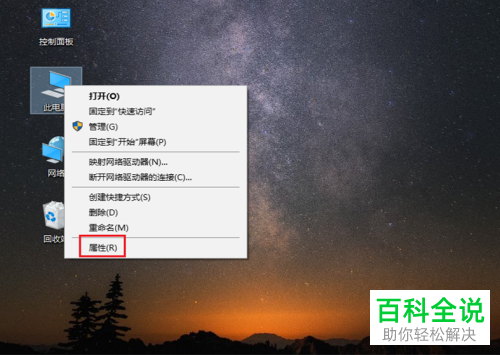
2. 第二步,在打开的系统窗口中,点击左侧的设备管理器选项。

3. 第三步,跳转至设备管理器页面后,向下滑动页面并找到网络适配器选项,点击将其展开。
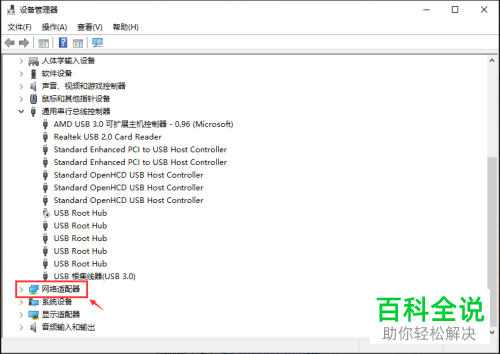
4. 第四步,在下方展开的选项中,找到电脑网卡驱动并双击打开。

5.第五步,在弹出的配置器窗口中,点击上方的电源管理标签。
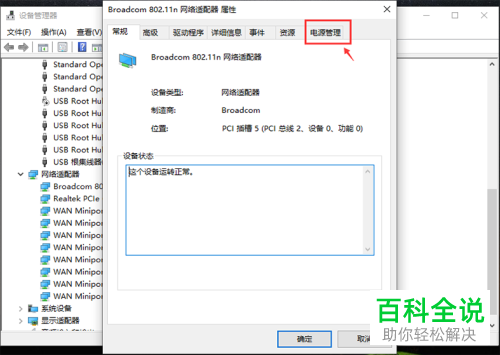
6. 第六步,在电源管理页面下,点击勾选允许计算机关闭此设备以节约电源选项,再点击下方的确定按钮。

7. 第七步,完成设置后,重启电脑即可。
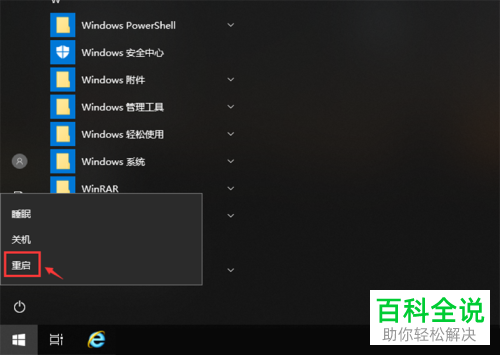
以上就是小编为大家带来的在win10系统中让WiFi不再自动断网的方法。
赞 (0)

